新增功能:2020
重要提示:開始之前 若要使用「端蓋」指令,必須安裝 Inventor 自訂資源庫,並為作用中專案選取該資源庫。
- 安裝 Inventor 自訂資源庫。
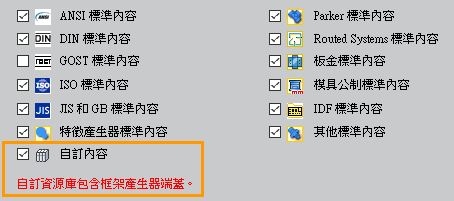
- 安裝後,在「規劃資源庫: 專案名稱」對話方塊中,為作用中專案選取該資源庫。
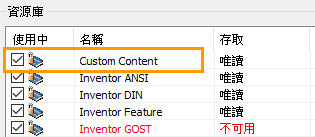
- 最後,設定端蓋的「檔案命名預設值」,然後再開啟包含框架構件的組合檔。
建立並定位端蓋
-
 在功能區上,按一下「設計」頁籤
在功能區上,按一下「設計」頁籤  「框架」面板
「框架」面板  「插入端蓋」。
「插入端蓋」。
- (可選)
- 展開面板右上角的「進階設定」功能表。請注意勾選的預設值,並對設定進行任何必要的變更。
- 選取一個已儲存的預置,以規劃端蓋。
- 選取要收到端蓋的構件面。
- 選取構件面後,使用顯示控制來設定縮放和檢視方位。
 縮放視圖,並將視圖設定為互垂於框架操控點。
縮放視圖,並將視圖設定為互垂於框架操控點。
 縮放至框架操控點。
縮放至框架操控點。
 將顯示恢復為初始視圖。
將顯示恢復為初始視圖。
- 設定行為選項:
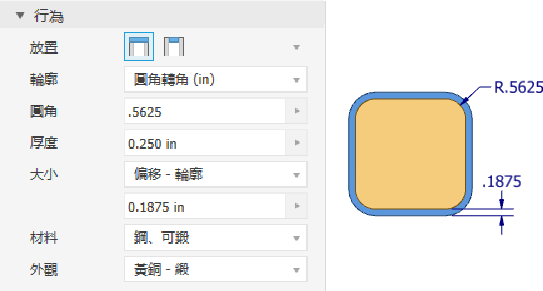
- 指定放置位置。
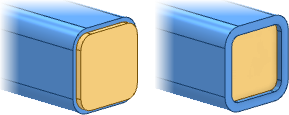
- 指定輪廓:
- 圓角
- 倒角
- 尖銳轉角
- 設定板厚度。
- 設定偏移類型及距離或比率。
- (可選) 設定以下零件性質:
- 材料
- 外觀
- 指定放置位置。
- 指定方位。
- 設定旋轉值。例如,將端蓋特徵 (如排水孔) 放置在正確位置。
- 設定偏移值。該值指定所選面與端蓋之間的距離。
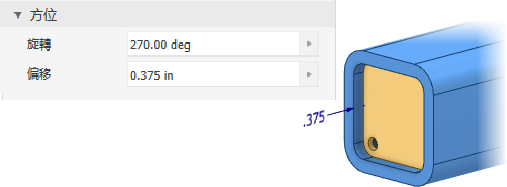
- 按一下「套用」以使用目前設定插入端蓋,或按一下「確定」插入並完成。
- 在「框架構件命名」對話方塊中,設定檔案顯示名稱、檔名和位置,然後按一下「確定」。
註: 請參閱〈建立自訂端蓋〉,以瞭解如何將具有排水孔等特徵的端蓋加入至資源庫。
編輯或重複使用端蓋
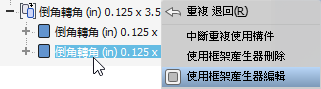
編輯端蓋的步驟:
- 在瀏覽器中找到特徵,並展開以檢視例證。
- 在構件上按一下右鍵,然後選取「使用框架產生器編輯」。
- 使用「性質」面板中選取的項目進行所需修改。
- 按一下「確定」以接受這個變更。
重複使用端蓋的步驟:
- 在瀏覽器中找到特徵,並展開以檢視例證。
- 在構件上按一下右鍵,然後選取「使用框架產生器編輯」。
- 在顯示畫面中,點選要接收端蓋新例證的框架構件面。
- 按一下「確定」以建立新例證。